ULITA TECH
Mluvit o sledování věci on-line, každý bude souhlasit, že sledovat své oblíbené TELEVIZNÍ show prostřednictvím smart TV obrazovka poskytuje lepší zážitek ve srovnání s laptop obrazovky. Chytré televizory mají větší obrazovky a nabízejí nejlepší zvukový systém. Jednou z nejlepších značek, které si můžete vybrat z obchodů, je Vizio smart TV.
Chromecast je nejjednodušší způsob, jak bezdrátově připojit notebook k Vizio Smart TV:
- Připojte Chromecast
do TV
- ujistěte Se, že vaše Vizio Smart TV a počítač jsou na stejné Wi-Fi Síti
- Otevřete Google Chrome prohlížeč na vašem notebooku.
- Zvolte třemi tečkami menu v pravém horním rohu
- Vyberte Cast
- Vybrat Obsazení ⇒Rozbalovací Šipky ⇒Obsazení Desktop
- Klikněte na Vizio TV
- to samé bude pracovat pro zrcadlení vašeho Android telefonu nebo tabletu
Pokud chcete vědět, jak se připojit notebook k Vizio smart TV bezdrátově pomocí jiných metod, přečtěte si celou text.
Obsah
POMOCÍ CHROMECASTU
![]()
Chromecast umožňuje připojit Smart TV obrazovky s počítači bez použití kabelů. Chcete-li jej použít, musíte mít Chromecast a aktualizovaný prohlížeč Google Chrome. Chcete-li je připojit, musíte provést několik kroků, které zahrnují;
zde je návod, jak připojit Vizio k notebooku pomocí Chromecastu:
- Připojte Chromecast do TELEVIZORU
- ujistěte Se, že vaše Vizio Smart TV a počítač jsou na stejné Wi-Fi Síti
- Otevřete Google Chrome prohlížeč na vašem notebooku.
- Zvolte třemi tečkami menu v pravém horním rohu
- Vyberte Cast
- Vybrat Obsazení ⇒Rozbalovací Šipky ⇒Obsazení Desktop
- Klikněte na Vizio TV
POMOCÍ PLEX

stejně jako Chromecast, Plex vám umožní sledovat filmy na vašem Smart TV z vašeho notebooku bez připojení vodičů. Plex je schopen vypsat všechny vaše video a audio soubory a streamovat je na libovolném zařízení.
Chcete-li jej použít, musíte mít samozřejmě aplikaci Plex. Kromě streamování pomocí Vizio TV můžete také použít Vizio pro streamování v telefonu nebo tabletu Android a iOS. Plex lze použít se všemi hlavními službami streamování médií, Plex však nepodporuje zrcadlení obrazovky, vyžaduje také registraci prostřednictvím serverového softwaru pro možnost streamování pomocí aplikace Plex.
zde je návod, jak připojit Vizio k notebooku pomocí Plex:
- Nainstalovat Plex aplikace do vašeho Vizio TV
- bezplatná verze je dost pro odlévání
- Jakmile se přihlásíte, měli byste vidět všechny Plex obsahu na vašem TELEVIZORU
HDMI BEZDRÁTOVÝ

Bezdrátové HDMI je vynikající volbou, pokud jste již dává přednost kabelové připojení. HDMI umožňuje vychutnat si vysoce kvalitní videa a také poskytuje vysokorychlostní přenosy. S HDMI již nebudete potřebovat kabely pro aktivní odkazy. Chcete-li streamovat, musíte mít bezdrátový HDMI. Následující dva kroky budou velmi užitečné;
Zde je, jak připojit Vizio do vašeho notebooku pomocí bezdrátového HDMI:
- Připojte vysílač do vašeho notebooku do volného USB portu na vašem zařízení
- Připojte přijímač k TELEVIZORU a můžete začít streamování
STEAM LINK( PRO HRANÍ her)
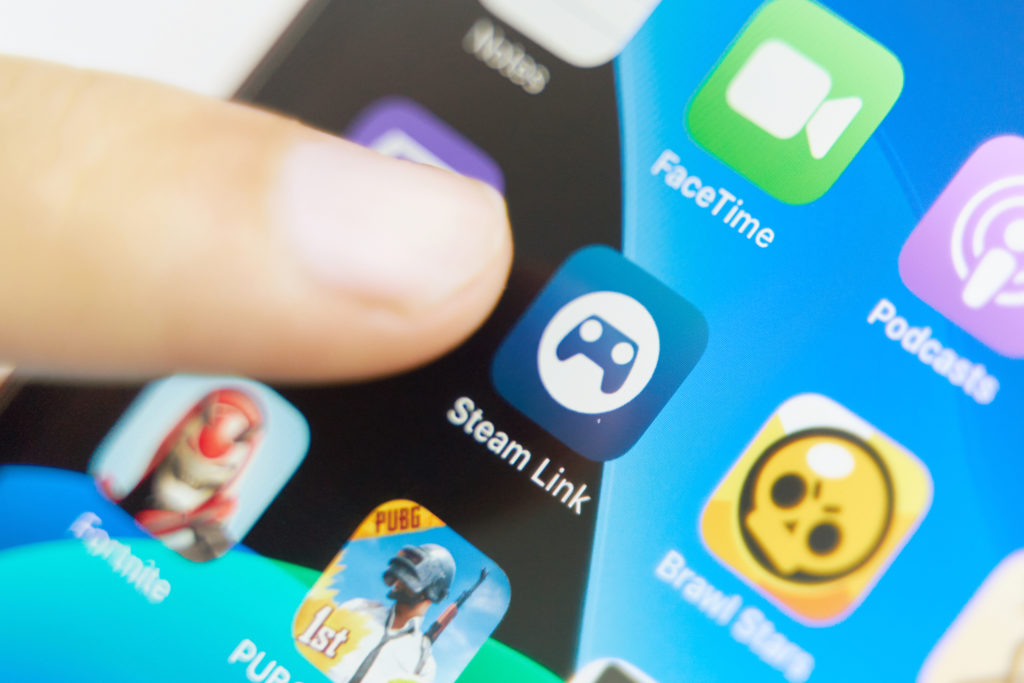
Kromě sledování filmů, Steam Link vám umožní hrát hry na smart TV obrazovkách v nejjednodušším způsobem. Je to nejlepší pro lepší herní zážitek. To není nejlepší pro sledování televize ačkoli.
Chcete-li použít tuto metodu, musíte mít na svém místě a připravený odkaz streamu. Můžete si ji zakoupit od Amazonu. Hry můžete přidat do knihovny Steam kliknutím na tlačítko “Přidat hru”. Chcete-li začít používat steam link, použijte následující kroky;
zde je návod, jak připojit Vizio k notebooku pomocí Steam Link:
- Spusťte Steam a Přihlaste se
- Připojte Parní Odkaz na váš Vizio Smart TV
- Pár Parní Spojení s notebookem
- Připojte ovladač, myš/klávesnice do USB portu vašeho Odkazu
- Spustit streamování
MIRACAST

Miracast je jedna z bezdrátových technologií, které vám pomohou k projektu vašeho notebooku obrazovky pro Chytré Televizory a monitory. Umožňuje vám hrát hry, sledovat filmy nebo vytvářet prezentace PowerPoint. Pro ty, kteří mají windows 10 a 8.1, mají jejich notebooky již nainstalované zařízení. Pokud jej nemáte nainstalovaný, můžete zvážit aktualizaci ovladačů. Můžete si také koupit adaptéry Miracast.
Zde je, jak připojit Vizio k vašemu notebooku pomocí Miracast:
- Vyberte Zařízení v pravém dolním rohu vašeho notebooku
- Klikněte Projektu —>Přidat Bezdrátový displej
- Klepněte na tlačítko Duplikovat, pokud si budete přát, aby se na displeji na obou váš notebook a PC obrazovky
- Klikněte Druhá Obrazovka Pouze jen pro Smart TV
Související Příspěvek: Chytré Televizory Používají Více Energie?
sekce FAQ
mohu připojit notebook k televizoru bezdrátově?
samozřejmě ano. Výše uvedené jsou některé z metod, které vám umožní připojit smart TV k notebooku bez použití kabelů.
mohu připojit svůj notebook k televizoru Vizio?
jak bylo uvedeno výše, Vizio patří mezi nejlepší značky Smart TV, které si můžete zakoupit na trhu. Tyto produkty jsou kompatibilní s řadou bezdrátových technologií, které vám pomohou bezdrátově streamovat na televizní obrazovce.
Jak mohu připojit notebook Lenovo k televizoru bezdrátově?
Notebooky Lenovo patří mezi nejlepší počítačové značky na trhu. Jejich propojení s chytrým televizorem vyžaduje stejné techniky jako u jiných značek. Pro připojení můžete použít metody jako Steam Link, Miracast, Chromecast a Plex. Kromě bezdrátových technik můžete také zvážit použití propojovacích kabelů.
jak připojím svůj notebook k chytré televizi?
výše popsané metody vám pomohou bezdrátově připojit notebook. Pokud se však potřebujete připojit pomocí propojovacích kabelů, můžete to udělat s menším počtem bojů. K tomu hladce, zvážit konzultaci s vaší elektroniky, techniky, aby zajistily, že si koupíte jen ty nejlepší kabely.
konečný verdikt
bezdrátové připojení mezi notebookem a Vizio smart TV je méně chaotické a patří mezi nejlepší metody, které můžete přijmout. Chromecast, bezdrátové HDMI, Plex, Miracast a Steam Link, patří mezi nejlepší způsoby, jak vytvořit připojení. Můžete zvážit použití jedné nebo několika z těchto metod k streamování. Pomocí těchto metod můžete vychutnat vysoce kvalitní zobrazení HD.